2021-8-24 王智偉 測試部技術長
摘要
Time Capsule作為一款適用於Mac裝置的無線硬碟裝置,它能夠快速並實時地將Mac裝置內的所有檔案同步共用到該硬碟當中,再加上其海量的儲存空間,能夠儲存幾乎所有類型的檔案、app應用以及Mac OS X設定,因此受到了眾多蘋果用戶的好評。本文將介紹Time Capsule以及從中救援檔案的方法。

AirPort Time Capsule(也稱Time Capsule或時間返回艙)是蘋果公司出品的網路儲存裝置(NAS),它可以無線的方式進行檔案備份,設計與時間機器(Time Machine)備份功能互相配合。Time Capsule的硬體架構中包含硬碟、以太網連接埠以及一個USB連接埠,可同時作為路由器及網路儲存裝置使用,還可通過USB連接埠連接外接硬碟或列印機。不過該產品已於2018年停產。

上文說到Time Capsule的主要功能之一是能夠以無線方式自動備份作業系統和檔案,無需連接外接硬碟。一般情況下,如果想從Time Capsule救援檔案,只需通過Mac電腦的“時間機器”即可從Time Capsule救援,點選此處檢視從時間機器備份救援的官方說明。但如果Time Capsule發生故障,則可能無法順利救援。由於Time Capsule只能通過網路訪問,因此許多檔案救援軟體都無法檢測到Time Capsule硬碟,您可以嘗試將Time Capsule中的硬碟拆除出來,通過USB連接線或FireWire(火線)外接硬碟盒將Time Capsule硬碟連接到電腦中,再使用檔案救援軟體進行掃描和救援。
溫馨提示 非專業人士拆除硬碟會有損壞硬碟的風險,因此建議先尋求Apple官方售後的幫助,若還是無法解決,再考慮拆除硬碟進行救援的方法。

Renee Undeleter軟體是一款專門用於救援各種檔案的軟體,當您不慎誤刪了重要檔案,清空了資源回收筒,或者是格式化了磁碟/儲存裝置,都可以藉助該工具將丟失的檔案找回。該軟體涵蓋了四大功能模塊,即包含檔案恢復、格式化恢復、分區恢復和生成映像,因此,可以幫您全方位地解決作業系統使用過程中可能出現的所有檔案丟失問題,非常的方便。
專業檔案救援軟體 - Renee Undeleter

使用「Shift + Del」鍵永久刪除、清空的資源回收筒內的檔案資訊可通過Renee Undeleter找回。
隨身碟被要求格式化,可在進行格式化前使用Renee Undeleter進行掃描救援!
界面簡潔明了,非技術人員也可輕鬆使用軟體。
內建三種不同的掃描方案,可針對不同的檔案丟失原因進行掃描救援!
支援邊掃描邊預覽已掃描到的檔案資訊,確認檔案內容及質量後,可立即停止掃描進行救援!
適用於:Windows 10 / 8.1 / 8 / 7 / Vista / XP (32bit/64bit) & Mac OS 10.6 或以上
使用「Shift + Del」鍵永久刪除、清空的資源回收筒內的檔案資訊可通過Renee Undeleter找回。
隨身碟被要求格式化,可在進行格式化前使用Renee Undeleter進行掃描救援!
內建三種不同的掃描方案,可針對不同的檔案丟失原因進行掃描救援!
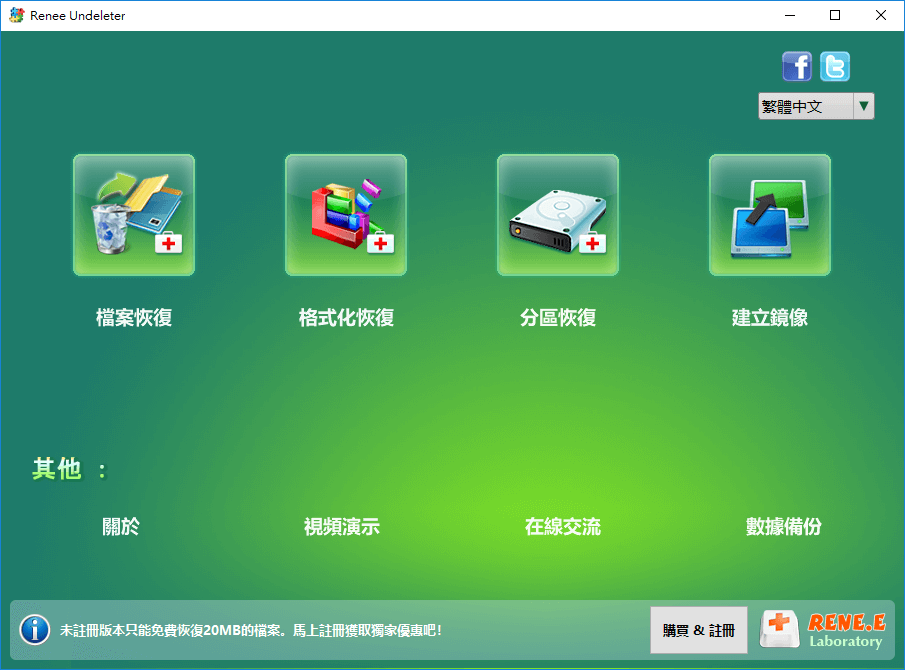
優點:
- 同時適用於Windows和Mac作業系統。
- 具備三種不同的檔案救援功能,滿足多種檔案救援需求。
- 掃描速度快,檔案救援質量高。
- 適用於多種情況,比如格式化磁碟、清空資源回收筒、分割槽突然消失,磁碟變為RAW等。
- 可通過免費版掃描並預覽丟失的檔案,檢視檔案是否損壞。
- 支援掃描多種裝置,如SD卡、USB隨身碟、隨身碟、本機硬碟等。
- “檔案恢復”功能支援僅掃描某個特定類型的檔案,如僅掃描圖片、音訊、影片以節省時間。
缺點:
- 免費版本支援救援50MB。
借助Renee Undeleter軟體救援硬碟檔案非常的簡單,具體操作步驟如下:
步驟1:將Time Capsule中的硬碟拆除出來,通過USB或FireWire(火線)外接硬碟盒將Time Capsule硬碟連接到電腦中,下載安裝並執行Renee Undeleter軟體,在主界面裡選擇您需要的檔案救援方式,即檔案恢復、格式化恢復、分區恢復三種,此處選擇[格式化恢復]。
注意:請勿安裝在需要救援檔案的磁碟中,以免造成檔案覆蓋。
![在主界面裡選擇[格式化恢復]選項](https://net.reneelab.com/wp-content/uploads/sites/7/2021/07/Undeleter-geshihuahuifu-Mac.png)
檔案救援功能介紹:
檔案恢復:快速找回因誤刪或清空資源回收筒而丟失的檔案。
格式化恢復:可快速救援因分割槽無法訪問或被格式化而丟失的檔案。
分區恢復:可分析並獲取分割槽信息,並完全掃描整個分割槽。
生成映像:可為分割槽生成映像,以備份當前分割槽狀態。
檔案恢復:快速找回因誤刪或清空資源回收筒而丟失的檔案。
格式化恢復:可快速救援因分割槽無法訪問或被格式化而丟失的檔案。
分區恢復:可分析並獲取分割槽信息,並完全掃描整個分割槽。
生成映像:可為分割槽生成映像,以備份當前分割槽狀態。
步驟2:接下來選擇要救援檔案的硬碟分割槽。選擇完成後點選[下一步]。
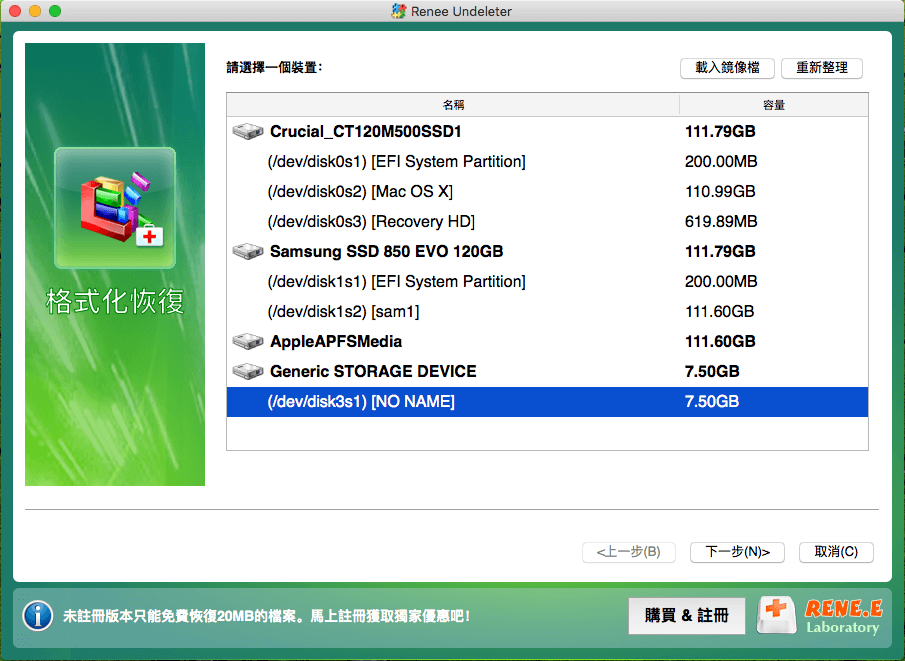
步驟3:之後等待掃描,掃描時間的長短會根據硬碟分割槽大小而定。掃描過程中即可輕按兩下預覽檔案,如果已經找到自己需要救援的檔案了,可以將其勾選並點選[恢復]按鈕,此時會終止掃描以開始救援檔案。也可等待掃描結束,從掃描結果中勾選需要救援的檔案,再點選[恢復]按鈕,請將救援的檔案保存在其他分割槽,不要保存在原來的硬碟中,以避免檔案覆蓋。
![選擇需要救援的檔案,再點選[恢復]按鈕](https://net.reneelab.com/wp-content/uploads/sites/7/2021/07/Undeleter-geshihuahuifu-Mac3.png)
Ontrack EasyRecovery是一款適用於Mac裝置的硬碟檔案救援工具,支援救援上百種不同類型的檔案。此外,它包含快速掃描和深度掃描兩種檔案救援模式,可以有效地從內建硬碟、外接硬碟等裝置中救援檔案。
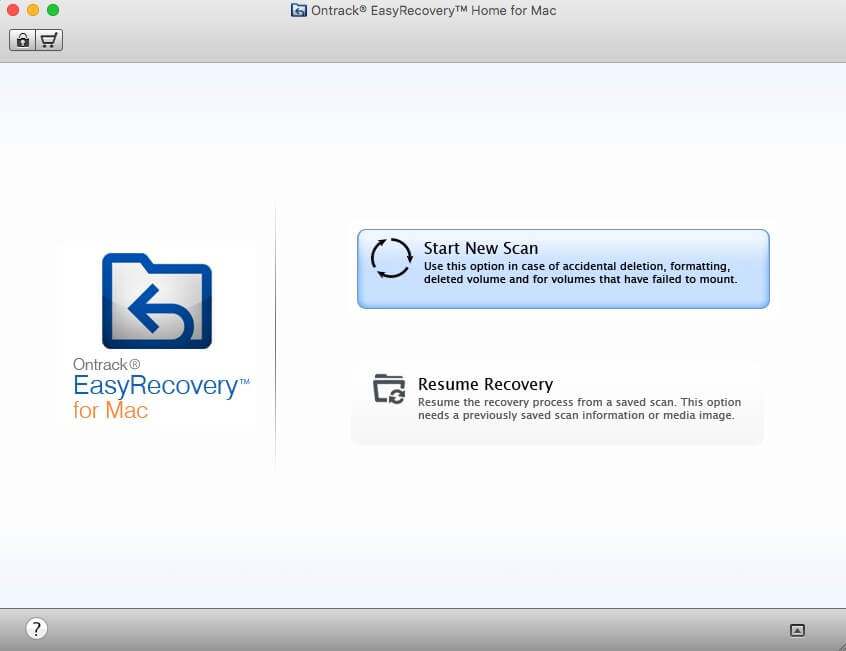
優點:
- 支援從加密硬碟中救援檔案。
- 支援預覽檔案,並且能夠將檔案的原始檔名救援完整。
缺點:
- 免費版本可救援1GB檔案,但單個檔案容量需小於25MB。
- 付費版價格十分昂貴。
Mac Free Any Data Recovery是一款免費的硬碟檔案救援工具,該軟體支援您從損壞的硬碟中救援丟失的檔案。它支援救援的檔案類型包括:照片、影片、音樂、電子郵件、PDF檔案、Office檔案、RAR/ZIP檔案、遊戲檔案、作業系統檔案等等。其快速掃描和深度掃描兩種模式能夠滿足您的多種需求。
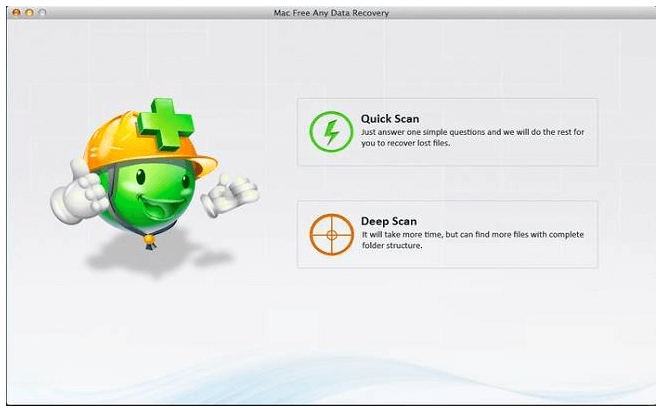
優點:
- 操作界面簡潔、方便,易於操作。
缺點:
- 免費版本僅支援救援20個檔案。




